티스토리 뷰
목차
엑셀 무료 다운로드를 알아보고 계신가요?
직장인을 비롯하여 학생, 주부 등 모든 분들이 엑셀의 유용함을 잘 알고 있기 때문에 컴퓨터에 엑셀에 깔려 있지 않다면 무료로 다운로드하는 방법을 알아보실 텐데요.
물론 정품을 구매하여 엑셀을 활용하실 수 있지만 정품 구매 비용도 은근히 부담이 되실 수 있기 때문에 엑셀을 무료로 다운로드하는 방법을 알아두신다면 소중한 내 돈을 아낄 수 있는 기회라고 생각합니다.
엑셀을 무료로 사용할 수 있는 방법들과 엑셀을 대체할 수 있는 프로그램들을 소개해드릴 테니 1분만 투자해 보시기 바랍니다.
단 1분으로 정품 엑셀 비용을 줄일 수 있으니 끝까지 잘 읽어주시면 감사하겠습니다.
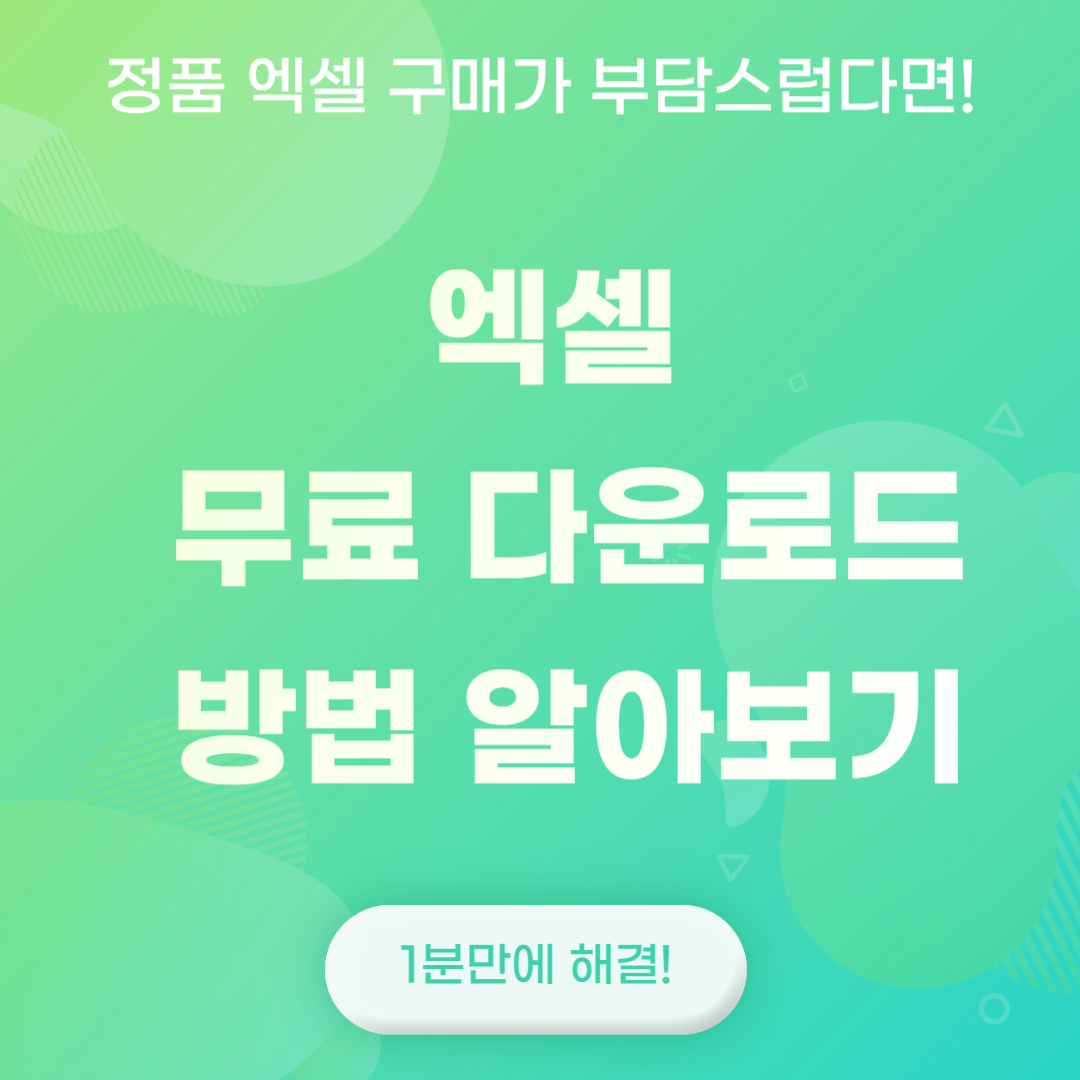
▶ 당장 엑셀이 필요하신 분들은 아래 링크를 통해서 바로 엑셀을 무료로 다운로드하여보시기 바랍니다.
엑셀 무료 다운로드 방법
엑셀은 마이크로소프트 오피스에 포함된 유료 프로그램입니다. 그래서 사용하길 원하시는 분들은 돈을 지불하고 사용하셔야 합니다.
하지만 다양한 합법적인 방법을 통해서 무료로 사용할 수 있으니 꼭 참고하시기 바랍니다.
엑셀 무료 다운로드 방법 알아보기
1. Microsoft Office 365 온라인 버전 활용하기
마이크로소프트에서는 오피스 365 온라인 버전을 무료로 제공하고 있습니다. 인터넷 연결이 가능한 경우에 무료로 유용하게 엑셀을 사용 할 수 있는 방법입니다.
다만 인터넷 연결이 안 되는 오프라인 상황 일 때는 리브레오피스를 설치하는 것을 추천드립니다. 아래 알려드릴 테니 참고하시기 바랍니다.
엑셀 온라인의 경우 별도의 프로그램 설치나 다운로드가 필요 없이 웹 상에서 바로 이용할 수 있기 때문에 상당히 편리합니다.
물론 간단하기 대문에 일반적인 데이터 정리, 간단한 수식 사용, 표 및 차트 작성 등의 기본 기능은 가능하지만 고급 데이터 분석 기능, 매크로 작성, 일부 고급 차트 기능은 활용할 수 없다는 사실은 참고하시기 바랍니다.
Microsoft Office 365 온라인 버전은 개인, 소규모 업무, 학습용 등으로 사용하시는 분들에게 추천드리는 무료 사용 방법입니다.
2. 구글 스프레드 시트 활용하기
구글 스프레드시트는 구글에서 제공하는 무료 온라인 스프레드시트 프로그램입니다.
구글 계정만 있다면 남녀노소 누구든지 사용할 수 있습니다.
엑셀 온라인 버전과 동일하게 웹 기반 프로그램이기 때문에 인터넷이 필수입니다. 차이점은 실시간으로 협업이 가능하기 때문에 여러 사람이 동시에 작업할 수 있다는 점입니다.
최근 구글 스프레드 시트를 활용하는 기업이 늘어남에 따라 한 번 사용해 보신다면 좋은 경험이 되실 것이라고 생각합니다.
엑셀 파일과 호환이 되기 때문에 엑셀을 사용해 보셨다면 어렵지 않게 활용하실 수 있습니다.
※ 무료 구글 스프레드 사용 방법
1. 구글 드라이버로 접속합니다.
2. 구글 계정으로 로그인 후 새로 만들기를 클릭 후 스프레드 시트를 선택합니다.
3. 엑셀 파일 업로드 후 구글 스프레드를 사용하시면 됩니다.
3. Microsoft Office 체험판 활용하기
마이크로소프트 오피스는 무료 체험판을 제공하고 있습니다. 무료 체험판은 30일 동안 엑셀을 포함한 모든 오피스 프로그램을 무료로 사용할 수 있습니다.
30일 동안 사용 할 수 있다는 단점이 있지만 급하게 엑셀이 필요하신 분들에게 유용하게 활용할 수 있는 방법이니 참고하시기 바랍니다.
※ 마이크로소프트 오피스 체험판 사용 방법
1. 마이크로오피스 공식 웹사이트에서 무료 체험판을 다운로드합니다.
2. 다운로드 후 설치, 계정 로그인을 통해 오피스 365 기능을 활용하시면 됩니다. 엑셀뿐만 아니라 모든 오피스 프로그램을 사용하실 수 있으니 참고하시기 바랍니다.
4. 리브레오피스 활용하기
오픈소스 소프트웨어로 안심하고 무료로 사용할 수 있는 프로그램입니다.
엑셀과 거의 동일한 기능을 제공하기 때문에 어렵지 않게 적응하실 수 있을 것이라고 판단됩니다.
리브레오피스의 경우 온라인뿐 만 아니라 오프라인에서도 사용이 가능하기 때문에 활용도가 높습니다.
5. WPS 스프레드시트 활용하기
WPS 스프레드시트 역시 엑셀과 유사한 인터페이스를 가지고 있기 때문에 부담 없이 활용하실 수 있습니다.
무료 버전에서 엑셀의 대부분 기능을 활용할 수 있는 점이 매력적이며 광고 보는 부분이 문제가 되지 않는다면 무료로 사용하는데 전혀 문제가 없습니다.
또한 엑셀 파일과 호환이 되기 때문에 기존에 엑셀을 활용하시는 분들도 편안하게 활용해 보시기 바랍니다.
엑셀 다운로드 주의사항
엑셀 다운로드 시 반드시 기억하셔야 할 주의사항이 있습니다.
위에서 알려드린 방법은 합법적인 방법이기 때문에 문제가 되지 않지만 불법 사이트나 해킹된 소프트웨어를 사용하는 것은 법적인 처벌을 받을 수 있기 때문에 가급적 피하시는 것을 추천드립니다.
또한 불법적인 루트의 엑셀의 경우 보안 위험에 노출될 수 있으니 이 부분도 반드시 고려하시기 바랍니다.
알아두면 좋은 엑셀 꿀팁
엑셀을 무료로 사용하시는 방법을 잘 파악하셨다면 엑셀을 활용하실 때 알아두시면 좋은 꿀팁도 잘 기억해 두시기 바랍니다.
1. 데이터 입력 및 관리
엑셀은 대용량 데이터 관리에 아주 최적화되어 있는 프로그램입니다. 수많은 데이터를 입력하고 관리할 수 있기 때문에 데이터 간의 연관성을 손쉽게 설정할 수 있습니다.
정렬 및 필터링, 데이터 유효성 검사 등은 수많은 데이터 입력 및 관리를 유용하게 만들어 주는 기능이니 꼭 활용해 보시기 바랍니다.
2. 수식, 함수 활용하기
엑셀에서 가장 유용하게 사용하는 기능은 수식, 함수라고 생각합니다.
수천 가지의 함수가 있기 때문에 복잡한 계산, 분석을 손쉽게 할 수 있습니다. 물론 기본적인 업무에서는 합계, 평균 등 간단한 기본 함수만 활용하시겠지만 보다 고급적인 함수(IF, VLOOKUP 등)를 통해서 업무 효율을 극대화해보시기 바랍니다.
3. 차트, 그래프 활용하기
엑셀에서 차트, 그래프를 활용하면 데이터를 한눈에 파악할 수 있는 자료를 만들 수 있습니다.
4. 매크로 활용하기
엑셀을 통한 업무를 하다 보면 반복적인 작업이 계속되는 경우가 종종 발생합니다.
엑셀의 고급 기능 중 하나인 매크로를 활용하면 반복적인 작업을 편안하게 할 수 있으니 꼭 활용해 보시기 바랍니다.
5. 단축키 활용하기
엑셀을 활용한 업무 효율을 극대화하기 위해서는 단축키 사용은 필수라고 생각합니다.
Ctrl + C / Ctrl + V : 복사, 붙여 넣기를 비롯하여 다양한 단축키가 있으니 이 부분도 자신이 자주 활용하는 단축키를 파악하여 숙지하신다면 보다 효율적인 엑셀 업무를 보실 수 있습니다.
엑셀 무료 다운로드를 알려드리며
실생활에서 엑셀은 상당히 유용한 프로그램입니다.
다만 유용한 프로그램인 만큼 비용을 지불하고 사용해야 하는 것이 마땅합니다. 다만 위에서 알려드린 무료로 엑셀을 활용할 수 있는 방법들은 합법적인 방법이니 참고하셔서 실생활이나 업무 시 도움을 받으시면 좋겠습니다.
그리고 다시 한번 강조드리는 부분은 불법적인 방법을 통해서 프로그램을 사용할 경우 법적 처벌 또는 보안 상 문제가 생길 수 있으니 꼭 기억하시길 바라며 이만 포스팅 마무리하도록 하겠습니다.
'그남자 > 생활정보' 카테고리의 다른 글
| 폭설 눈길 운전 요령 알아보기(스노우 타이어 추천, 블랙아이스 주의) (2) | 2024.11.27 |
|---|---|
| 겨울(윈터)타이어 추천(안전한 겨울을 위한 필수 선택) (2) | 2024.11.25 |
| 미국 구글 바로가기(장점, 특징, 사용 방법) (2) | 2024.11.18 |
| 유튜브 프리미엄 해지 방법 알아보기(가격 인상, 할인 방법 확인) (4) | 2024.11.18 |
| HP 프린터 드라이버 다운로드 설치 방법 알아보기 (2) | 2024.11.17 |
